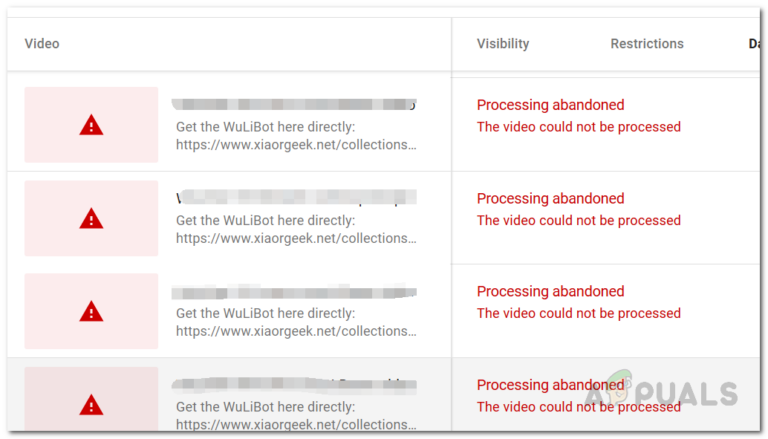7136“ auf Amazon Prime Video?
Der Fehlercode 7136 tritt auf, wenn die Amazon Prime Video-Anwendung veraltet ist, Anwendungsdaten beschädigt sind oder die Internetverbindung schwach ist. Diese Ursachen führen häufig zu Wiedergabeproblemen bei Amazon Prime Video.

Bevor wir die Lösungen besprechen, wird dringend empfohlen, dass Sie Ihre Internetverbindung überprüfen. Sie können Ihre Internetverbindung testen, indem Sie den Geschwindigkeitstest in Ihrem Browser ausführen. Starten Sie außerdem Ihren Router neu, wenn Sie langsame Internetgeschwindigkeiten feststellen.
1. Stopp erzwingen oder Daten löschen
Das erzwungene Beenden der Anwendung ist wie das Herunterfahren oder Beenden der im Hintergrund laufenden Prozesse. Dies ist insbesondere dann hilfreich, wenn die App nicht richtig funktioniert und während der Ausführung Fehler verursacht.
Durch das Löschen der Anwendungsdaten werden alle Benutzerdaten wie Anmeldeinformationen, Downloads, Einstellungen usw. entfernt und die Anwendung auf ihren Standardzustand zurückgesetzt. Dies ist auch in Fällen hilfreich, in denen der Cache oder die Anwendungsdaten beschädigt werden, wodurch die App einfriert oder nicht mehr reagiert.
Die folgenden Schritte sind für alle Geräte ähnlich, egal ob Sie ein Mobiltelefon oder einen Fernseher haben.
- Öffnen Sie die Einstellungen auf Ihrem Gerät.
- Gehen Sie zu Apps > Apps verwalten.
- Suchen Sie nach Amazon Prime und tippen Sie darauf, um weitere Optionen anzuzeigen.
- Tippen Sie hier auf „Stopp erzwingen“ und anschließend auf „Daten löschen“.

- Wählen Sie „Alle Daten löschen“ oder „Speicher löschen“.
- Tippen Sie anschließend zur Bestätigung auf „OK“.

- Starten Sie jetzt Amazon Prime und prüfen Sie, ob der Fehler weiterhin besteht.
2. Aktualisieren Sie die App
Wenn Sie eine veraltete Amazon Prime Video-App haben, kann der Fehler aufgrund von Kompatibilitätsproblemen auftreten. Stellen Sie sicher, dass auf Ihrem Gerät eine aktualisierte Amazon Prime Video-App installiert ist.
- Öffnen Sie den App Store oder Play Store auf Ihrem Gerät.
- Suchen Sie nach der Amazon Prime Video-App.
- Wenn die Option „Aktualisieren“ angezeigt wird, klicken Sie darauf, um die App zu aktualisieren.
- Sobald dies erledigt ist, sollte der Fehler behoben sein.
3. Deaktivieren Sie VPN und Proxy
Die Verwendung eines VPN während der Ausführung von Streaming-Apps kann möglicherweise zu verschiedenen Problemen und Fehlermeldungen führen. Gleiches gilt für den Proxy. Wenn Sie auf Ihrem Gerät ein VPN oder einen Proxyserver verwenden, wird dringend empfohlen, diese zu deaktivieren, um zu sehen, ob der Fehler behoben wird.
4. Installieren Sie Amazon Prime neu
Wenn das Problem weiterhin besteht, können Sie versuchen, die Amazon Prime Video-App neu zu installieren. Dies kann helfen, das Problem zu beheben, wenn beschädigte Dateien diesen Fehler verursachen.
- Öffnen Sie die Einstellungen auf Ihrem Gerät.
- Gehen Sie zu Apps > Apps verwalten.
- Wählen Sie die Amazon Prime Video-App aus und tippen Sie anschließend auf „Deinstallieren“.
- Tippen Sie auf „OK“, um die Anwendung zu deinstallieren.

- Überprüfen Sie anschließend, ob das Problem behoben ist oder nicht.
Wenn nichts funktioniert, können Sie Kontaktieren Sie den Amazon Prime-Support um Ihr Problem zu lösen.